Lekcja 4. Zarządzanie danymi w arkuszu
Excel w praktyce, 4
Znajomość warsztatu pracy niewątpliwie wpływa na komfort pracy. Poznanie nowych możliwości przyspiesza wielokrotne wykonywanie tych samych czynności. W tym rozdziale zwróciliśmy szczególną uwagę na niektóre mało znane narzędzia, jakie na co dzień mogą się przydać.
Definiowanie nazw zakresów komórek w skoroszycie
Używanie w arkuszach narzędzi takich jak funkcje, które jako parametr posiadają zakresy komórek, stałych lub tabel, okazuje się niejednokrotnie niewystarczające. W bardzo rozbudowanych skoroszytach, gdzie mamy do czynienia z tysiącem odwołań, nie trudno o błąd. Dlatego w Excelu wprowadzono udogodnienie poprzez nazwy. Nazwa jest rozpoznawalnym skrótem umożliwiającym łatwiejsze zrozumienie, co oznacza dane odwołanie do komórki lub tabeli, które na pierwszy rzut oka może wydawać się niejasne.
RYS 1
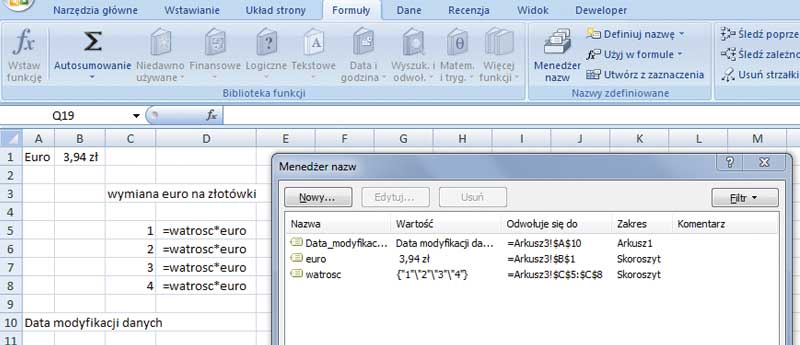
Typy nazw
Istnieje kilka typów nazw, które można tworzyć i których można używać.
Zdefiniowana nazwa – Nazwa reprezentująca komórkę, zakres komórek, formułę lub wartość stałą. Można utworzyć własną zdefiniowaną nazwę, a niekiedy zdefiniowana nazwa jest tworzona w programie Microsoft Office Excel automatycznie, np. po ustawieniu obszaru wydruku.
Nazwa tabeli – Nazwa tabeli programu Excel, która jest kolekcją danych dotyczących określonego tematu zorganizowanych w rekordy (wiersze) i pola (kolumny). Domyślna nazwa tabeli w programie Excel to Tabela1, Tabela2 i tak dalej dla każdej wstawianej tabeli programu Excel. Te nazwy można jednak zmieniać, aby były łatwiej rozpoznawalne. Aby uzyskać więcej informacji o tabelach programu Excel, zobacz Używanie odwołań strukturalnych w tabelach programu Excel.
Zakres nazwy
Każda nazwa ma zakres, który może obejmować określony arkusz (poziom arkusza lokalnego) lub cały skoroszyt (poziom globalny skoroszytu). Zakres nazwy jest lokalizacją, w obrębie której nazwa rozpoznawana jest bez kwalifikacji.
Nazwa musi być zawsze unikatowa w obrębie swojego zakresu. Program Excel zapobiega definiowaniu nazwy, która nie jest unikatowa w obrębie swojego zakresu. Jednak można używać tej samej nazwy w różnych zakresach.
Tworzenie i wprowadzanie nazw
Sposoby tworzenia nazw:
Pole nazwy na pasku formuły. To najlepszy sposób utworzenia nazwy dla zaznaczonego zakresu na poziomie skoroszytu.
RYS 2
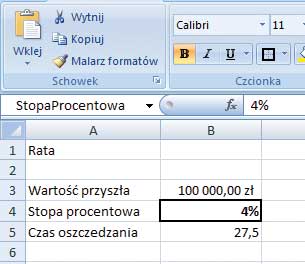
Tworzenie nazwy z zaznaczenia. Można w wygodny sposób tworzyć nazwy z istniejących etykiet wierszy i kolumn, zaznaczając komórki w arkuszu.
1. Wybierz zakres
RYS 3
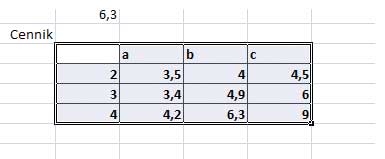
2. Wybierz opcję „Utwórz z znaczenia”
RYS 4
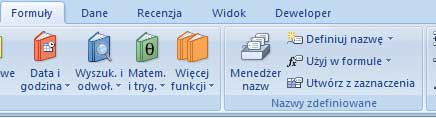
3. Wybierz górny wiersz
RYS 5
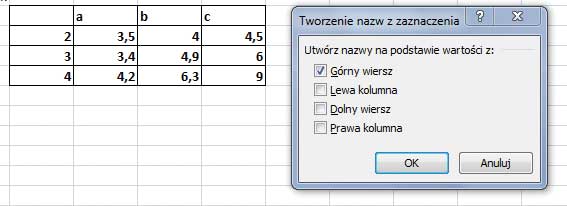
4. Możesz wykorzystywać zdefiniowane nazwy na różne sposoby:
RYS 6
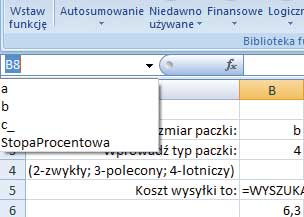
RYS 7
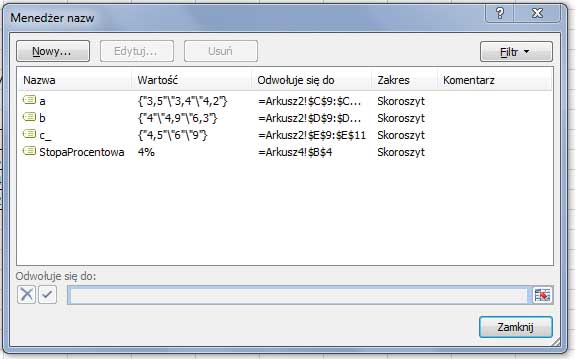
Okno dialogowe Nowa nazwa. Ten sposób tworzenia nazw daje największą elastyczność, umożliwiając określanie zakresu na poziomie arkusza lokalnego lub tworzenie komentarza do nazwy.
RYS 8

Blokowanie wierszy i kolumn
RYS 9

Blokowanie wierszy i okien jest bardzo użyteczną funkcją jeżeli, mamy do czynienia z dużą ilością danych wpisanych w arkuszu. W naszym przypadku na rysunku 1 widzimy, że kolumny, które reprezentują miesiące, zmieściły się na ekranie, natomiast inaczej jest z wierszami. Ostatni dobrze widoczny wiersz to wiersz 23. Aby zobaczyć kolejny wiersz należy przewinąć ekran w dół. Jednak od razu można zobaczyć, iż po przewinięciu ekranu w dół znikają nam nazwy kolumn. Co więcej, jeśli mamy do wprowadzenia trochę danych na samym dole naszego arkusza, nie widzimy, do jakich kolumn wprowadzamy dane. Dlatego w Microsoft Excel wprowadzono narzędzie do blokowania górnego wiersza, do blokowania pierwszej kolumny lub blokowania jednocześnie kolumny i wiersza. Takie zablokowanie okienek spowoduje, że określone wiersze lub kolumny będą widoczne podczas przewijania arkusza. Blokowanie okienek znajduje się na karcie widok w grupie okno i narzędzi. Nazwane jest Zablokuj okienka.
RYS 10

Po wybraniu tej opcji mamy do wyboru: zablokuj okienka, zablokuj górny wiersz, zablokuj pierwszą kolumnę.
RYS 11
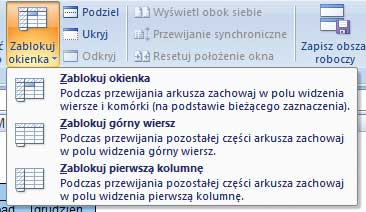
Aby zablokować jedynie górny wiersz wybierz jedynie Zablokuj górny wiersz. Nie jest ważne, gdzie wcześniej ustawiony jest kursor.
Aby zablokować pierwszą kolumnę wybierz opcję Zablokuj górny wiersz. Nie jest ważne, gdzie stoi kursor.
Aby zablokować w naszym przypadku (Rysunek 1) wiersz z miesiącami oraz kolumnę z produktami, należy stanąć kursorem w pierwszej komórce poniżej wiersza i kolumny do zamrożenia – w naszym przypadku jest to kolumna C5. Ekran z przewiniętymi w prawo kolumnami i w dół wierszami prezentuje Rysunek 4.
RYS 12
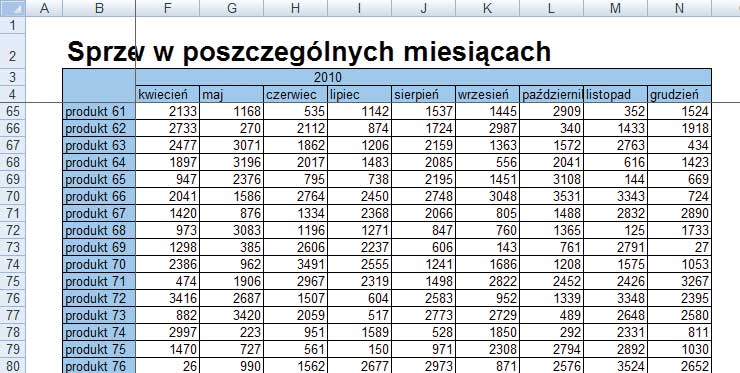
Dwa obszary arkusza
Program Microsoft Excel umożliwia wyświetlanie dwóch obszarów arkusza na jednym ekranie. Zasada działania może przypomnieć sposób omawiany wyżej, jednak zarówno jeden, jak i drugi sposób sprawdza się lepiej lub gorzej w różnych sytuacjach. Omówimy teraz drugi sposób wyświetlenia dwóch obszarów jednego arkusza.
RYS 13
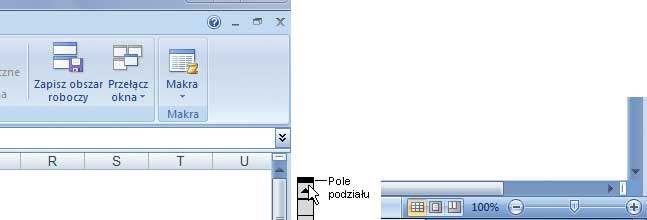
Należy zlokalizować pasek podziału na górnym końcu paska przewijania w pionie oraz na prawym końcu paska przewijania poziomego.
Gdy wskaźnik myszy przybierze kształt wskaźnika podziału należy przeciągnąć pole podziału w dół lub w lewo, w odpowiednie miejsce. Aby usunąć podział, kliknij dwukrotnie dowolną część paska podziału, który dzieli okienka.
RYS 14
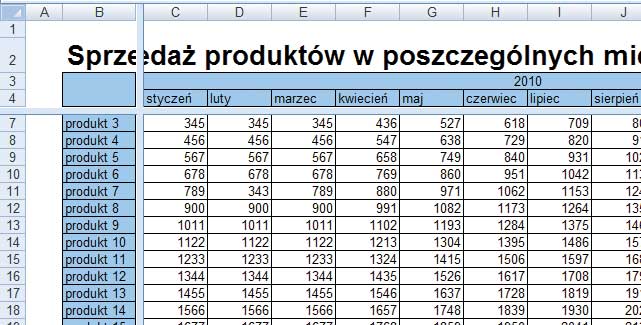
Wstawianie i usuwanie wierszy i kolumn
W Excelu można wstawić puste komórki powyżej lub po lewej stronie aktywnej komórki w arkuszu. Spowoduje to przesunięcie pozostałych komórek w tej samej kolumnie w dół lub w tym samym wierszu w prawo.
RYS 15
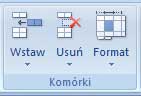
RYS 16

Nowością w programie Excel 2007 jest to, iż zwiększono liczbę kolumn w porównaniu z Excelem 2003 z 256 na 16 384. Analogicznie zwiększona jest także liczba wierszy z 65 536 do 1 048 576.
Wstawiać kolumny i wiersze można jeszcze w inny sposób, a mianowicie poprzez najechanie myszki na pasek kolumn czy też wierszy i wybranie prawego przycisku myszki. Następnie należy wybrać opcje wstaw. Warte podkreślenia jest to, iż wstawianie kolumn czy wierszy zawsze odbywa się w ten sposób, że zaznaczona kolumna przesuwa się w prawo i w ten sposób nowa kolumna pojawia się przed kolumną, na której stoimy z lewej strony, natomiast wg przypadku wierszy, wiersz, na którym aktualnie stoimy, przesuwa się o jedną pozycję w dół i tym samym jest wstawiony.
RYS 17
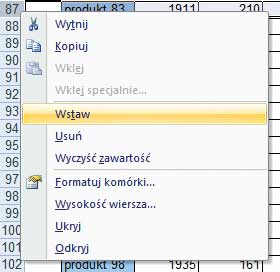
Zadanie:
Utwórz nowy skoroszyt, w arkuszu pierwszym umieść następujące dane:
RYS 18
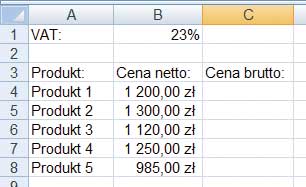
Nazwij odpowiednio zakresy:
B1 – vat
B4:B8 – cena
RYS 19
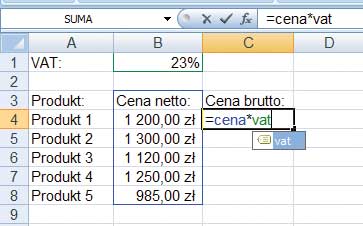
Do komórki C4 wprowadź formułę: =cena*vat;
Skopiuj formułę do zakresu komórek C4:C8
Osoby zainteresowane sprawdzeniem
poprawności wykonania ćwiczenia
prosimy o wysłanie maila na adres
szkolenia@cts.com.pl
CTS – Centrum Technik Sieciowych
cts@cts.com.pl
www.cts.com.pl
tel. 22 838-19-08
22 838-52-70
Używanie w arkuszach narzędzi takich jak funkcje, które jako parametr posiadają zakresy komórek, stałych lub tabel, okazuje się niejednokrotnie niewystarczające. W bardzo rozbudowanych skoroszytach, gdzie mamy do czynienia z tysiącem odwołań, nie trudno o błąd. Dlatego w Excelu wprowadzono udogodnienie poprzez nazwy. Nazwa jest rozpoznawalnym skrótem umożliwiającym łatwiejsze zrozumienie, co oznacza dane odwołanie do komórki lub tabeli, które na pierwszy rzut oka może wydawać się niejasne.
RYS 1
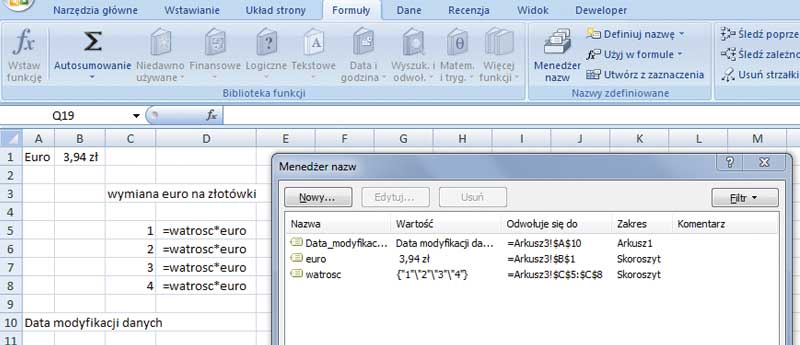
Typy nazw
Istnieje kilka typów nazw, które można tworzyć i których można używać.
Zdefiniowana nazwa – Nazwa reprezentująca komórkę, zakres komórek, formułę lub wartość stałą. Można utworzyć własną zdefiniowaną nazwę, a niekiedy zdefiniowana nazwa jest tworzona w programie Microsoft Office Excel automatycznie, np. po ustawieniu obszaru wydruku.
Nazwa tabeli – Nazwa tabeli programu Excel, która jest kolekcją danych dotyczących określonego tematu zorganizowanych w rekordy (wiersze) i pola (kolumny). Domyślna nazwa tabeli w programie Excel to Tabela1, Tabela2 i tak dalej dla każdej wstawianej tabeli programu Excel. Te nazwy można jednak zmieniać, aby były łatwiej rozpoznawalne. Aby uzyskać więcej informacji o tabelach programu Excel, zobacz Używanie odwołań strukturalnych w tabelach programu Excel.
Zakres nazwy
Każda nazwa ma zakres, który może obejmować określony arkusz (poziom arkusza lokalnego) lub cały skoroszyt (poziom globalny skoroszytu). Zakres nazwy jest lokalizacją, w obrębie której nazwa rozpoznawana jest bez kwalifikacji.
Nazwa musi być zawsze unikatowa w obrębie swojego zakresu. Program Excel zapobiega definiowaniu nazwy, która nie jest unikatowa w obrębie swojego zakresu. Jednak można używać tej samej nazwy w różnych zakresach.
Tworzenie i wprowadzanie nazw
Sposoby tworzenia nazw:
Pole nazwy na pasku formuły. To najlepszy sposób utworzenia nazwy dla zaznaczonego zakresu na poziomie skoroszytu.
RYS 2
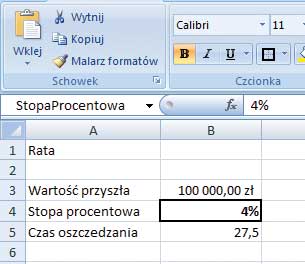
Tworzenie nazwy z zaznaczenia. Można w wygodny sposób tworzyć nazwy z istniejących etykiet wierszy i kolumn, zaznaczając komórki w arkuszu.
1. Wybierz zakres
RYS 3
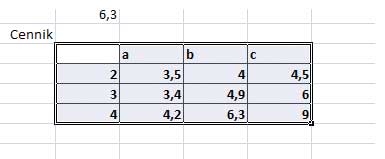
2. Wybierz opcję „Utwórz z znaczenia”
RYS 4
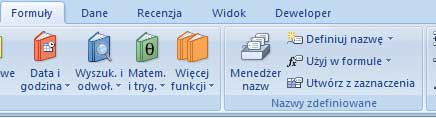
3. Wybierz górny wiersz
RYS 5
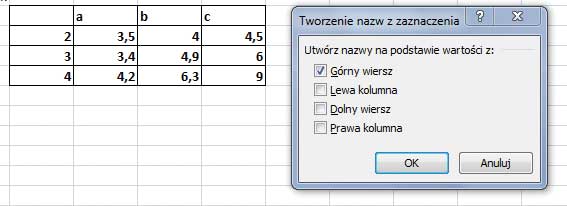
4. Możesz wykorzystywać zdefiniowane nazwy na różne sposoby:
RYS 6
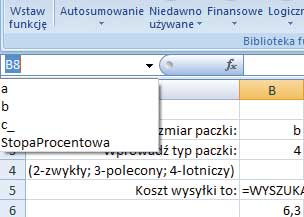
RYS 7
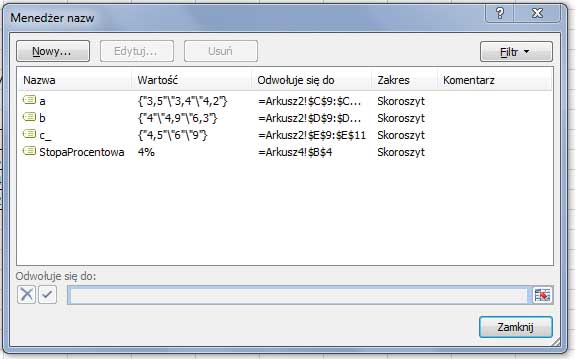
Okno dialogowe Nowa nazwa. Ten sposób tworzenia nazw daje największą elastyczność, umożliwiając określanie zakresu na poziomie arkusza lokalnego lub tworzenie komentarza do nazwy.
RYS 8

Blokowanie wierszy i kolumn
RYS 9

Blokowanie wierszy i okien jest bardzo użyteczną funkcją jeżeli, mamy do czynienia z dużą ilością danych wpisanych w arkuszu. W naszym przypadku na rysunku 1 widzimy, że kolumny, które reprezentują miesiące, zmieściły się na ekranie, natomiast inaczej jest z wierszami. Ostatni dobrze widoczny wiersz to wiersz 23. Aby zobaczyć kolejny wiersz należy przewinąć ekran w dół. Jednak od razu można zobaczyć, iż po przewinięciu ekranu w dół znikają nam nazwy kolumn. Co więcej, jeśli mamy do wprowadzenia trochę danych na samym dole naszego arkusza, nie widzimy, do jakich kolumn wprowadzamy dane. Dlatego w Microsoft Excel wprowadzono narzędzie do blokowania górnego wiersza, do blokowania pierwszej kolumny lub blokowania jednocześnie kolumny i wiersza. Takie zablokowanie okienek spowoduje, że określone wiersze lub kolumny będą widoczne podczas przewijania arkusza. Blokowanie okienek znajduje się na karcie widok w grupie okno i narzędzi. Nazwane jest Zablokuj okienka.
RYS 10

Po wybraniu tej opcji mamy do wyboru: zablokuj okienka, zablokuj górny wiersz, zablokuj pierwszą kolumnę.
RYS 11
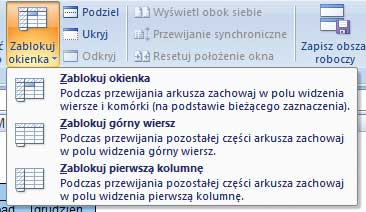
Aby zablokować jedynie górny wiersz wybierz jedynie Zablokuj górny wiersz. Nie jest ważne, gdzie wcześniej ustawiony jest kursor.
Aby zablokować pierwszą kolumnę wybierz opcję Zablokuj górny wiersz. Nie jest ważne, gdzie stoi kursor.
Aby zablokować w naszym przypadku (Rysunek 1) wiersz z miesiącami oraz kolumnę z produktami, należy stanąć kursorem w pierwszej komórce poniżej wiersza i kolumny do zamrożenia – w naszym przypadku jest to kolumna C5. Ekran z przewiniętymi w prawo kolumnami i w dół wierszami prezentuje Rysunek 4.
RYS 12
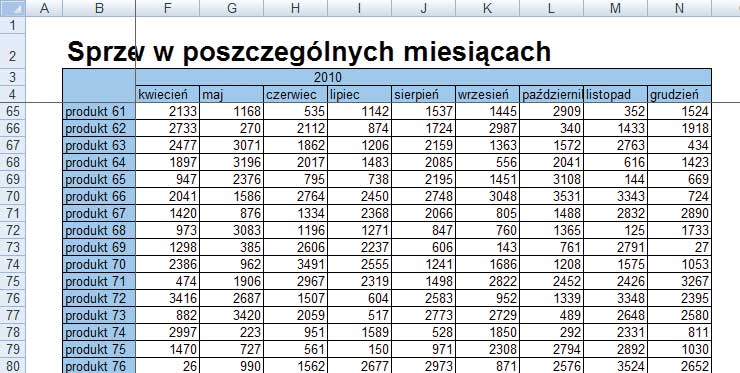
Dwa obszary arkusza
Program Microsoft Excel umożliwia wyświetlanie dwóch obszarów arkusza na jednym ekranie. Zasada działania może przypomnieć sposób omawiany wyżej, jednak zarówno jeden, jak i drugi sposób sprawdza się lepiej lub gorzej w różnych sytuacjach. Omówimy teraz drugi sposób wyświetlenia dwóch obszarów jednego arkusza.
RYS 13
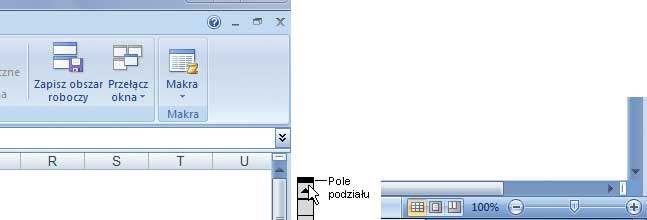
Należy zlokalizować pasek podziału na górnym końcu paska przewijania w pionie oraz na prawym końcu paska przewijania poziomego.
Gdy wskaźnik myszy przybierze kształt wskaźnika podziału należy przeciągnąć pole podziału w dół lub w lewo, w odpowiednie miejsce. Aby usunąć podział, kliknij dwukrotnie dowolną część paska podziału, który dzieli okienka.
RYS 14
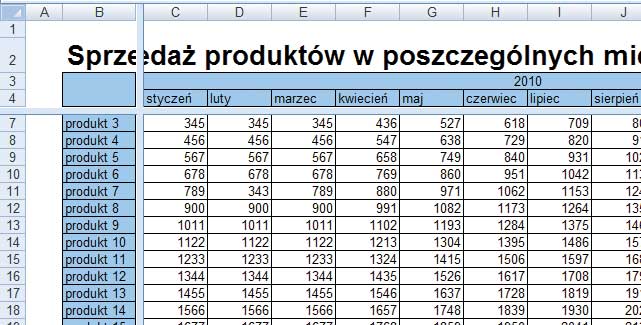
Wstawianie i usuwanie wierszy i kolumn
W Excelu można wstawić puste komórki powyżej lub po lewej stronie aktywnej komórki w arkuszu. Spowoduje to przesunięcie pozostałych komórek w tej samej kolumnie w dół lub w tym samym wierszu w prawo.
RYS 15
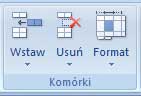
RYS 16

Nowością w programie Excel 2007 jest to, iż zwiększono liczbę kolumn w porównaniu z Excelem 2003 z 256 na 16 384. Analogicznie zwiększona jest także liczba wierszy z 65 536 do 1 048 576.
Wstawiać kolumny i wiersze można jeszcze w inny sposób, a mianowicie poprzez najechanie myszki na pasek kolumn czy też wierszy i wybranie prawego przycisku myszki. Następnie należy wybrać opcje wstaw. Warte podkreślenia jest to, iż wstawianie kolumn czy wierszy zawsze odbywa się w ten sposób, że zaznaczona kolumna przesuwa się w prawo i w ten sposób nowa kolumna pojawia się przed kolumną, na której stoimy z lewej strony, natomiast wg przypadku wierszy, wiersz, na którym aktualnie stoimy, przesuwa się o jedną pozycję w dół i tym samym jest wstawiony.
RYS 17
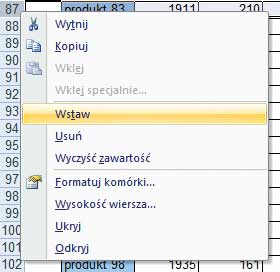
Zadanie:
Utwórz nowy skoroszyt, w arkuszu pierwszym umieść następujące dane:
RYS 18
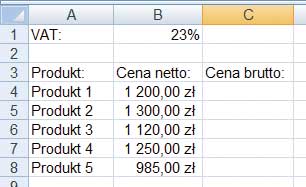
Nazwij odpowiednio zakresy:
B1 – vat
B4:B8 – cena
RYS 19
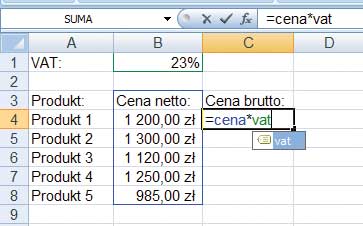
Do komórki C4 wprowadź formułę: =cena*vat;
Skopiuj formułę do zakresu komórek C4:C8
Osoby zainteresowane sprawdzeniem
poprawności wykonania ćwiczenia
prosimy o wysłanie maila na adres
szkolenia@cts.com.pl
CTS – Centrum Technik Sieciowych
cts@cts.com.pl
www.cts.com.pl
tel. 22 838-19-08
22 838-52-70
|
nr 4(120)2012 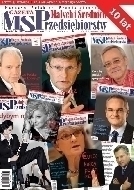 |
|















